TeaTV 無法正常運作?如何修復它
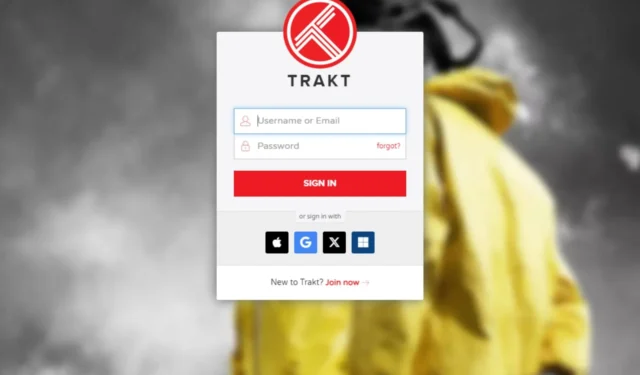
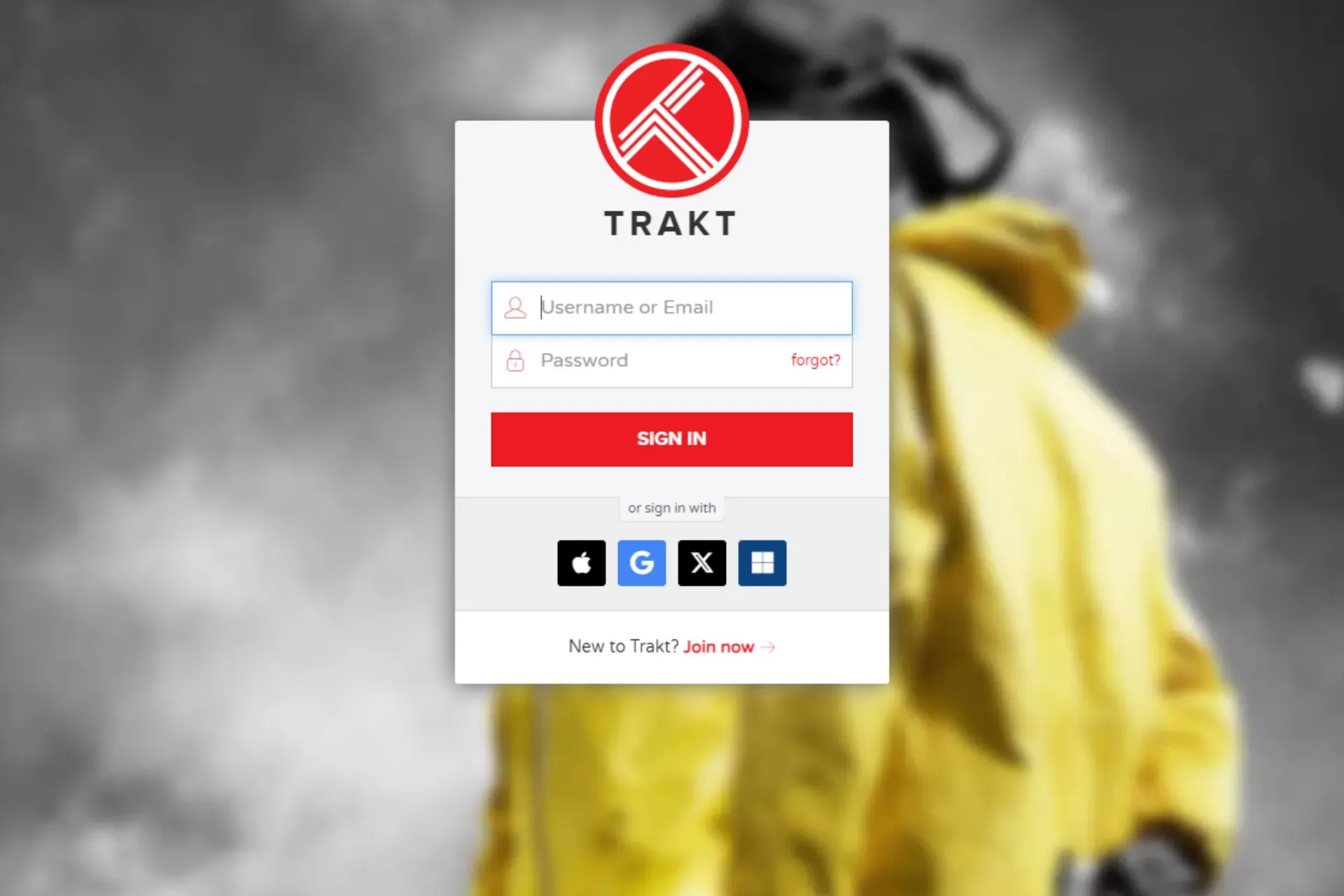
TeaTV 不工作可能會以多種方式表現出來,包括載入、下載甚至登入問題。我們縮小了一些常見問題的範圍,並為您帶來這份報告。
TeaTV 是合法的應用程式嗎?
我們的結論必須是它不是合法的應用程式。版權侵權、操作許可和發布要求等因素是確定應用程式是否合法的良好指標。 TeaTV 滿足了其中一些要求,但未能滿足其他要求。
您可以在 Google Play 商店中找到它,這意味著它經過了嚴格的安全檢查,使其享有盛譽,但由於版權問題,它在某些國家/地區也被禁止。
如果 TeaTV 無法工作,我該怎麼辦?
1. 登入問題
- 確保您輸入正確的登入詳細資訊。
- 必要時執行速度測試並提高您的網路速度。如果可能的話,您還可以改用乙太網路電纜而不是 Wi-Fi。
- 如果是伺服器問題,請重新啟動串流裝置並稍後重試。
2. 加載/緩衝問題
2.1 較低解析度設定
TeaTV 未加載或持續緩衝表明頻寬不足以應對串流媒體解析度。您可以降低設定並進行相應調整,直到達到不間斷的解析度。
您也可以從連線中刪除其他裝置、關閉不必要的進程和應用程式以及刪除任何頻寬限制以改善串流媒體。
2.2 更改路由器頻道
- 點擊任務欄上的網路圖標,選擇您的 Wi-Fi 連接,然後點擊「屬性」。
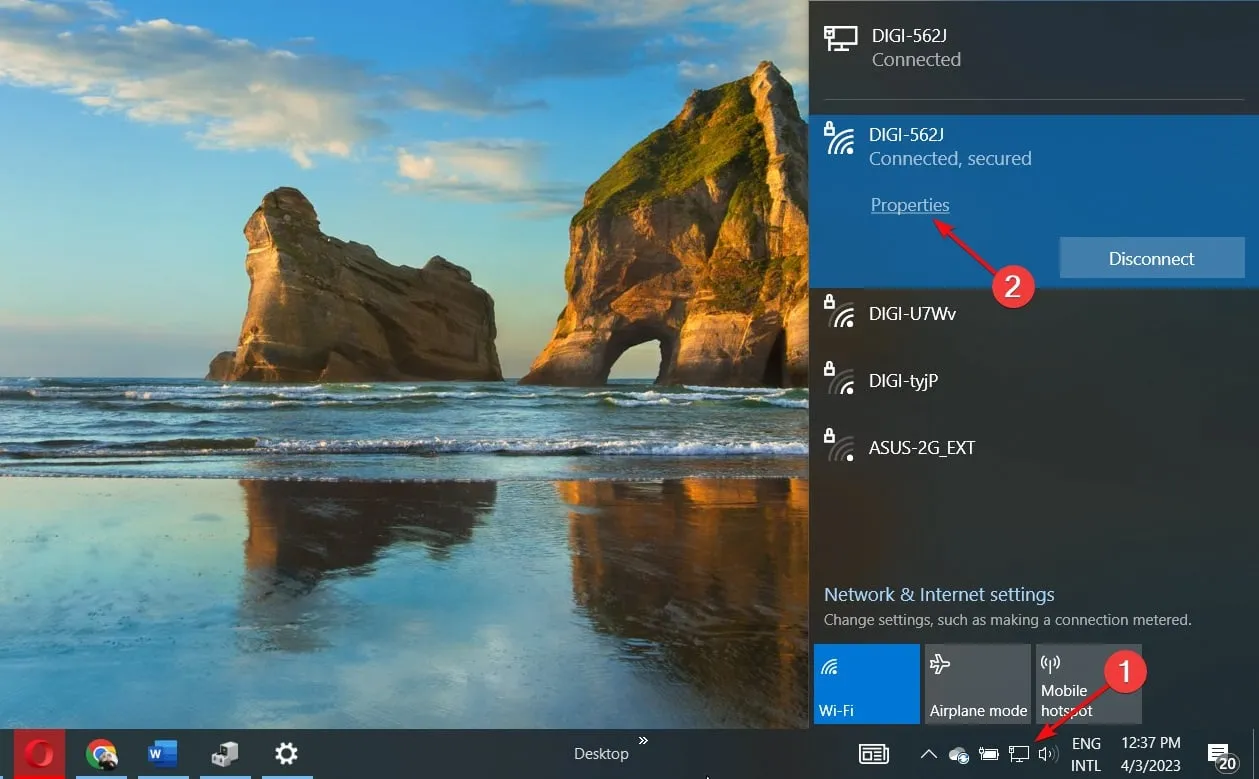
- 現在,向下捲動,您應該會看到 Wi-Fi 連接的網路通道。
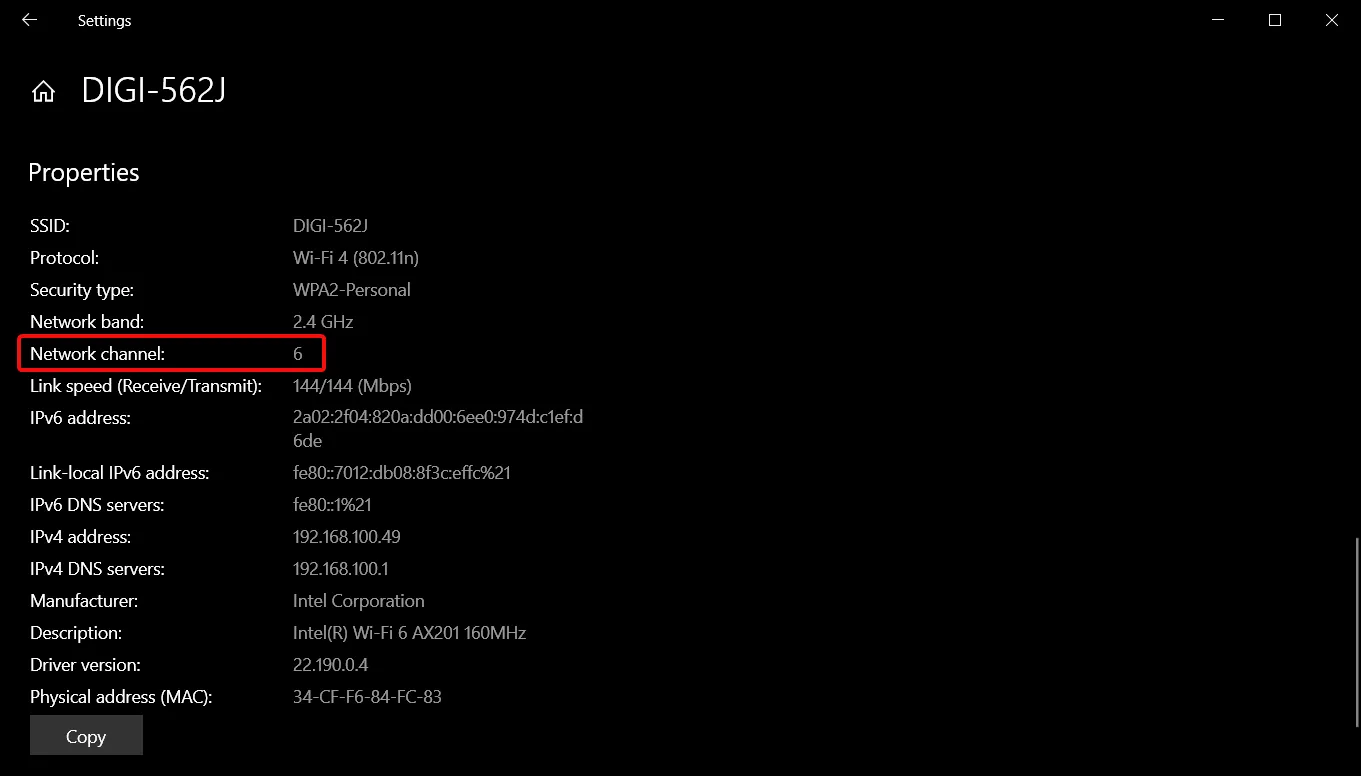
- 導航至您的瀏覽器並使用正確的憑證登入您的路由器。您可以在路由器本身或路由器手冊上找到該資訊。

- 轉到路由器的無線設置,並將路由器通道更改為與預設通道不同的通道。如果您使用的是雙綁定路由器,請為兩個頻段(2.4GHz 和 5GHz)進行此設定。

2.3 更新圖形驅動程式
- 按Windows 鍵,在搜尋欄輸入裝置管理員,然後按一下「開啟」 。一個>
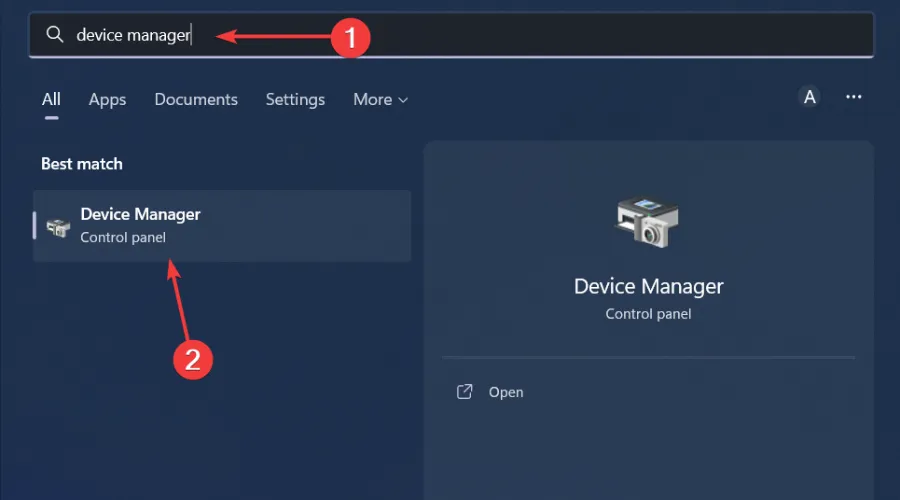
- 導覽至顯示適配器展開,右鍵點選您的顯示卡,然後選擇更新驅動程式。
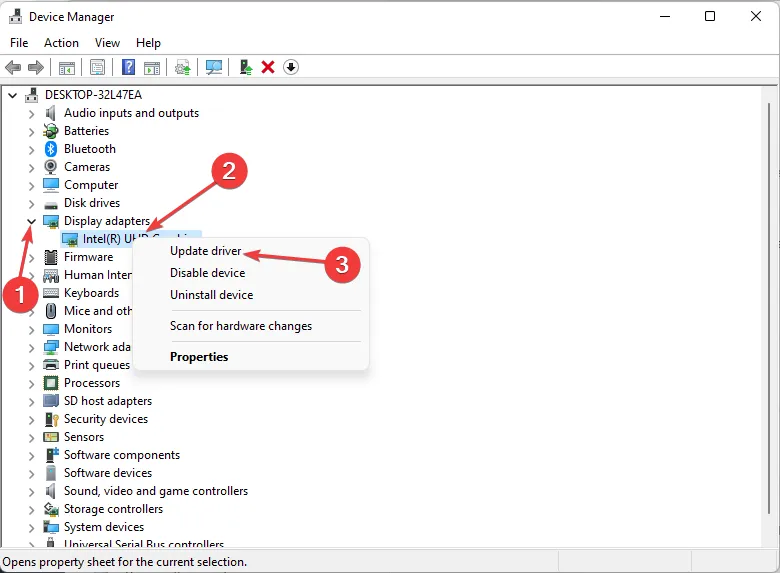
- 選擇自動搜尋驅動程式。
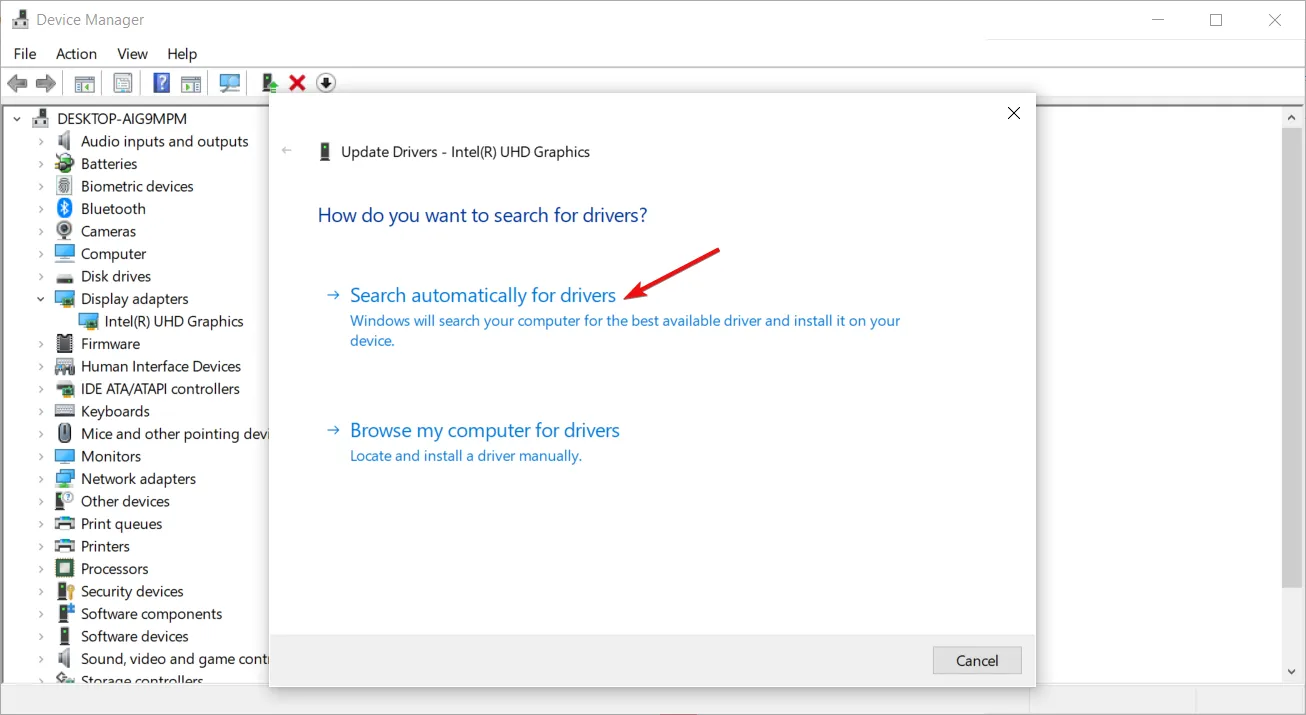
2.4 關閉您的 VPN
- 按Windows 鍵並選擇設定。
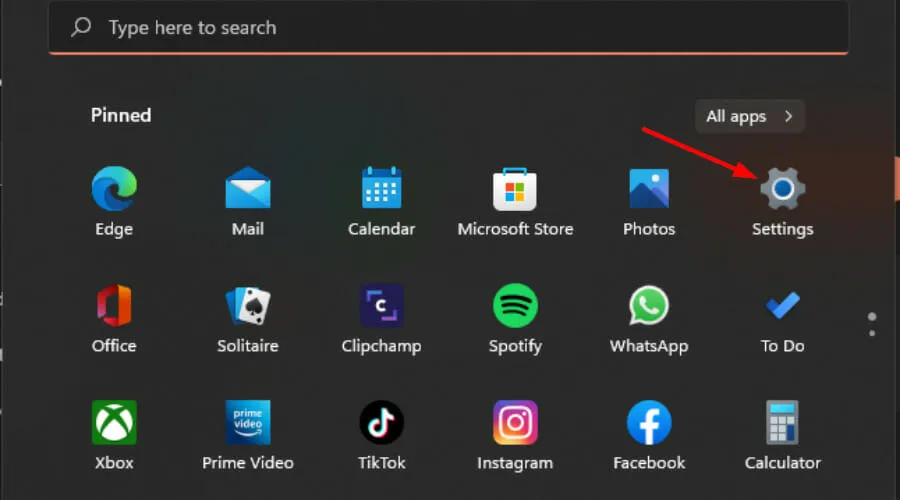
- 下一步,選擇網路與網路網路並點選右側選單中的 VPN。
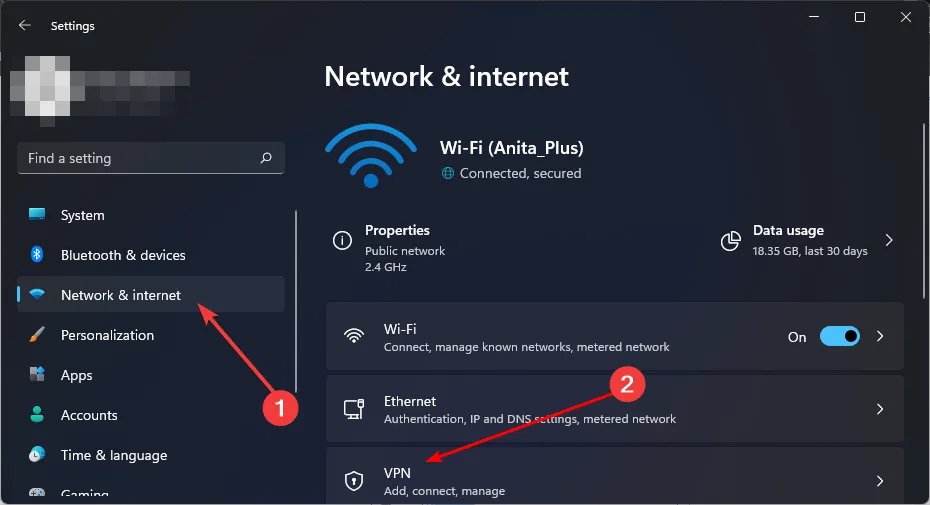
- 選擇您要停用的 VPN 連接,點擊下拉清單並選擇刪除。
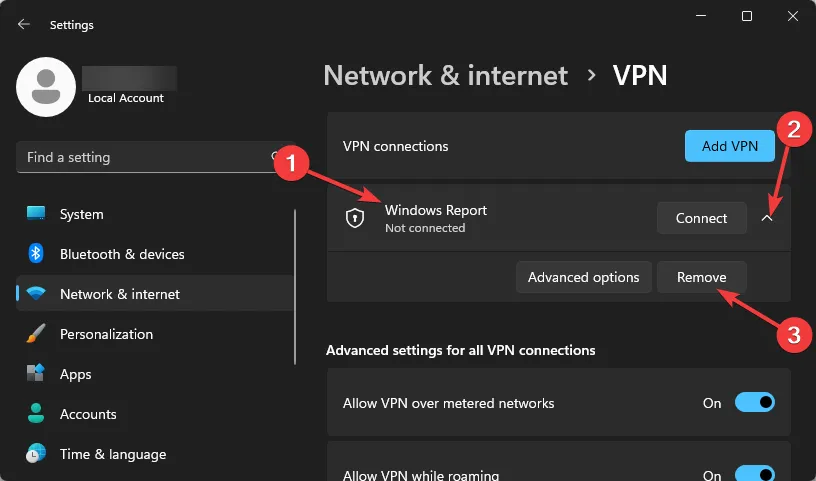
3. 下載問題
3.1 更新裝置的作業系統
- 找到您裝置上的“設定”。 (這一步我們將使用三星型號)。
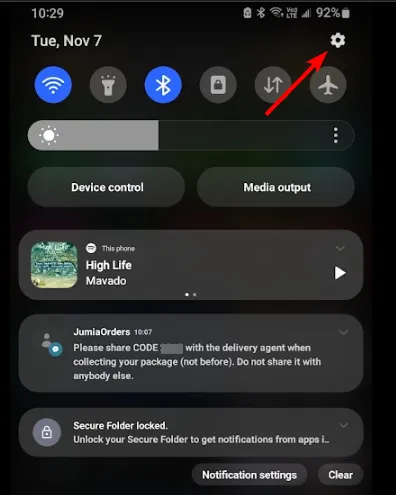
- 轉至軟體更新。
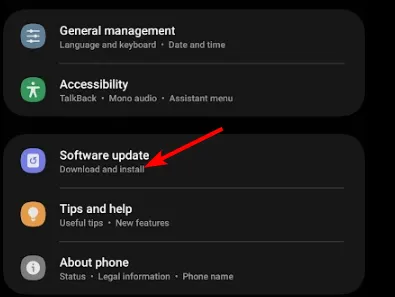
- 點擊下載並安裝。
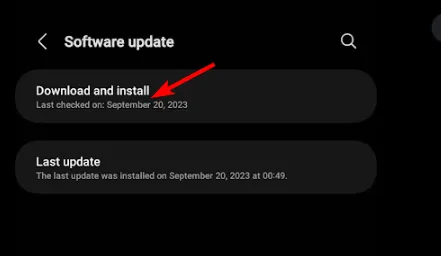
- 等待更新完成安裝(如果有),然後再試一次您的 TeaTV 應用程式。
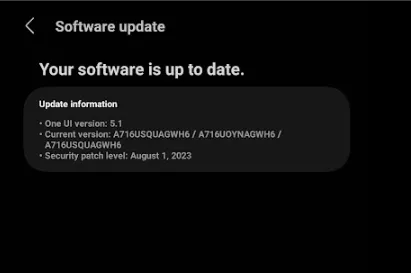
3.2 清除快取
- 點選手機上的設定。
- 接下來,點選套用。

- 找到 TeaTV 應用並點選它。
- 向下捲動並選擇儲存。

- 點選「清除資料」並清除快取,然後再試一次。

如果您使用的是瀏覽器或電視應用程序,請繼續刪除快取並重新啟動應用程式。
3.3 重置網絡
- 按 Windows 鍵並點選「設定」。
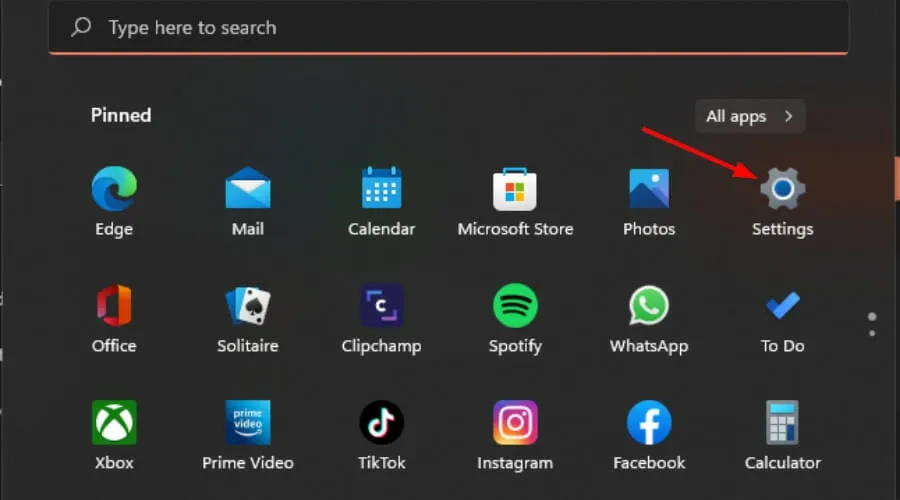
- 導航至網路與網絡互聯網。
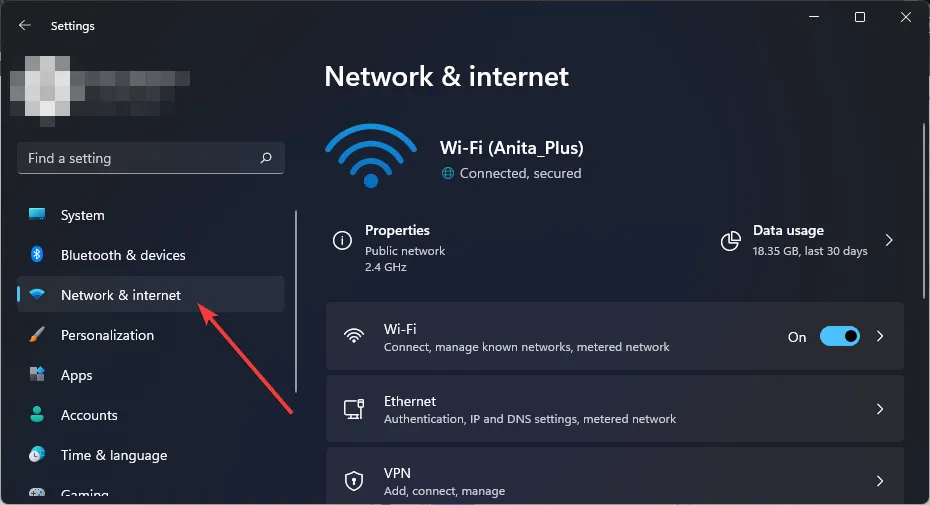
- 選擇進階網路設定。
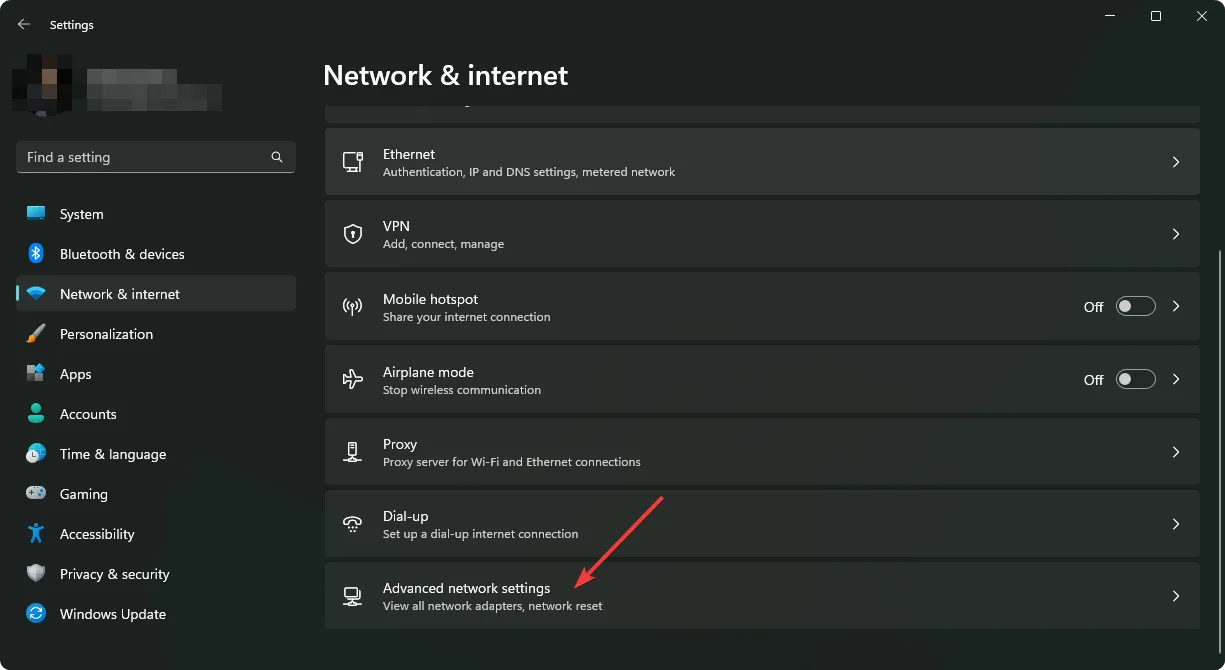
- 點選網路重置。
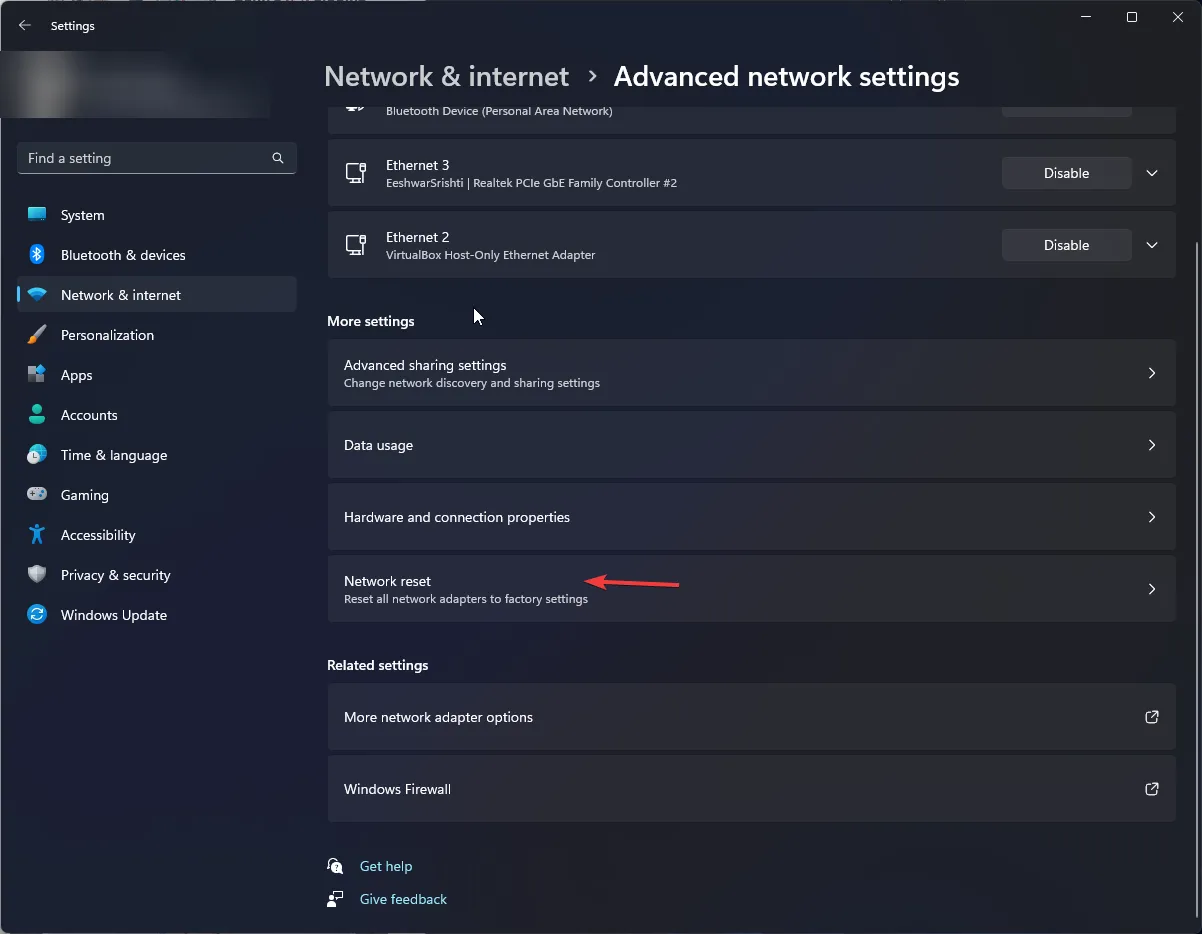
- 接下來,點擊立即重置按鈕。
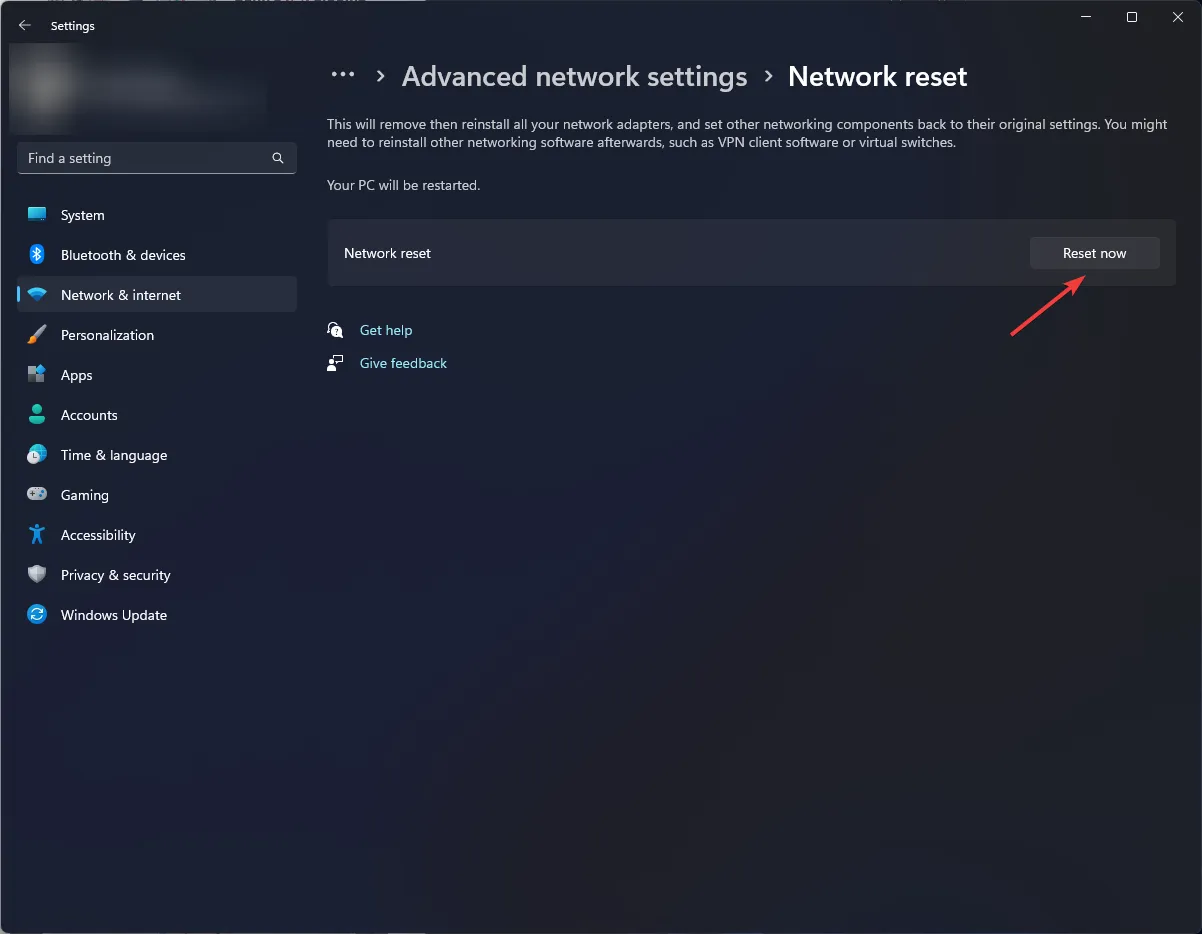
4. 連結問題
4.1 強制停止應用程式
- 點選手機上的設定。
- 接下來,點選套用。

- 找到 TeaTV 應用並點選它。
- 點選底部的強制停止,然後重新開啟應用程式。
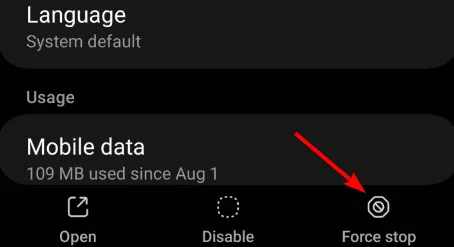
4.2 更改VPN伺服器
如果您位於該網站被封鎖的國家/地區,您可以更改您的 VPN 伺服器位置。您需要一個優秀的 VPN 應用程式 因為大多數免費的都很容易被檢測到,並且可能會被列入黑名單。
最後,如果您仍然遇到任何這些問題,您可以重新安裝應用程式或使用舊版本。
您可以按照上述方法試試運氣,讓 TeaTV 重新正常工作。它們並不限於下面列出的問題,因此您可以嘗試它們,看看哪些對您有用。
但是,如果它仍然不起作用,那麼您可能需要下載替代方案。如果沒有實際看到錯誤訊息,很難知道問題出在哪裡,即使這樣,它也可能不會告訴您太多資訊。
如果有什麼安慰的話,TeaTV 並不是唯一面臨此類問題的串流應用程式。即使像 Netflix 和 Hulu 這樣的巨頭有時也無法正常工作。
您在使用 TeaTV 時遇到任何問題嗎?您認為哪些解決方案最有幫助?請在下面的評論部分與我們分享。



發佈留言